说明:网上很多相关教程,大多数是基于centos的,本教程基于Ubuntu(主要是多账号设置)
注册vutrl账号,购买服务器
- 注册vutrl https://www.vultr.com
新用户注册使用PayPal,充值多少送多少,最多送100刀(果断充值了100刀,后面发现赠送的100刀有效期是1年)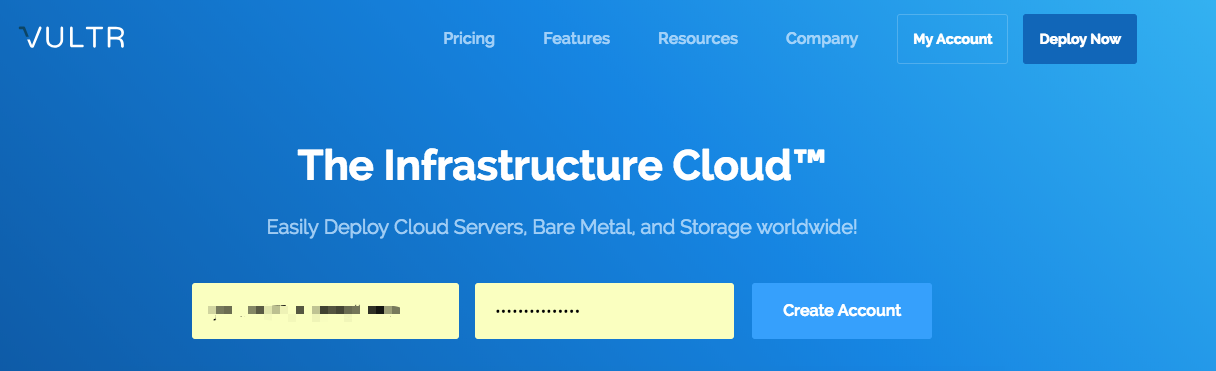
- 购买服务器,选择最新的Ubuntu,节点选日本东京
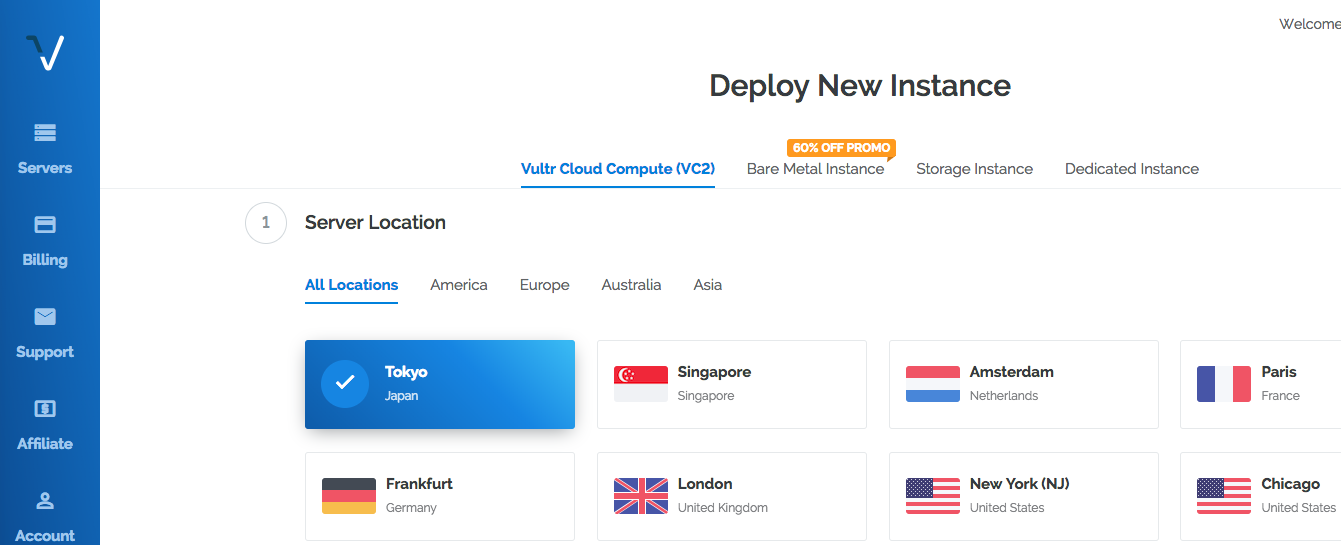
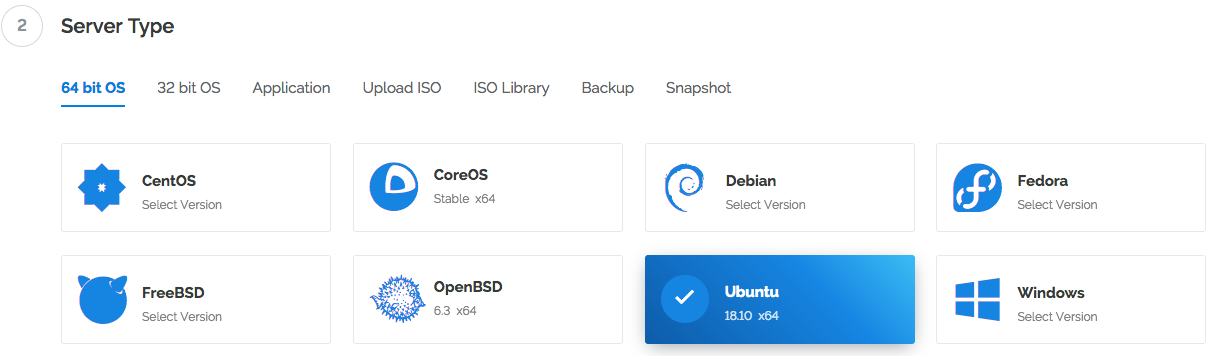
- 配置选最小的,不过$2.5每月的只支持IPV6,不建议选择,我这里选的每月5刀的,选择完后点击
deploy now,然后等待服务器配置并启动
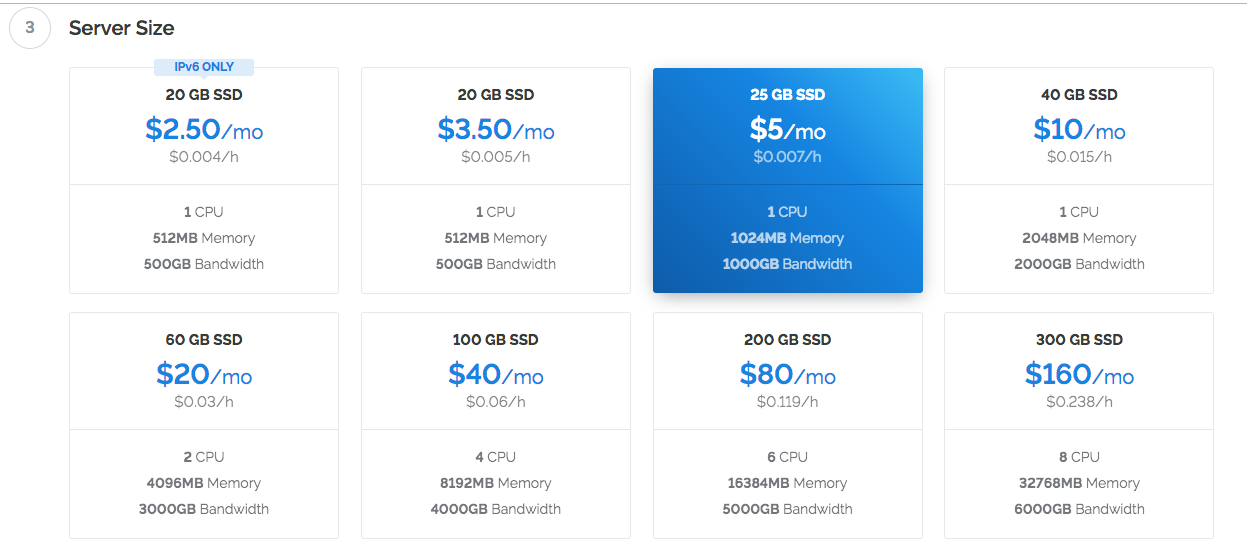
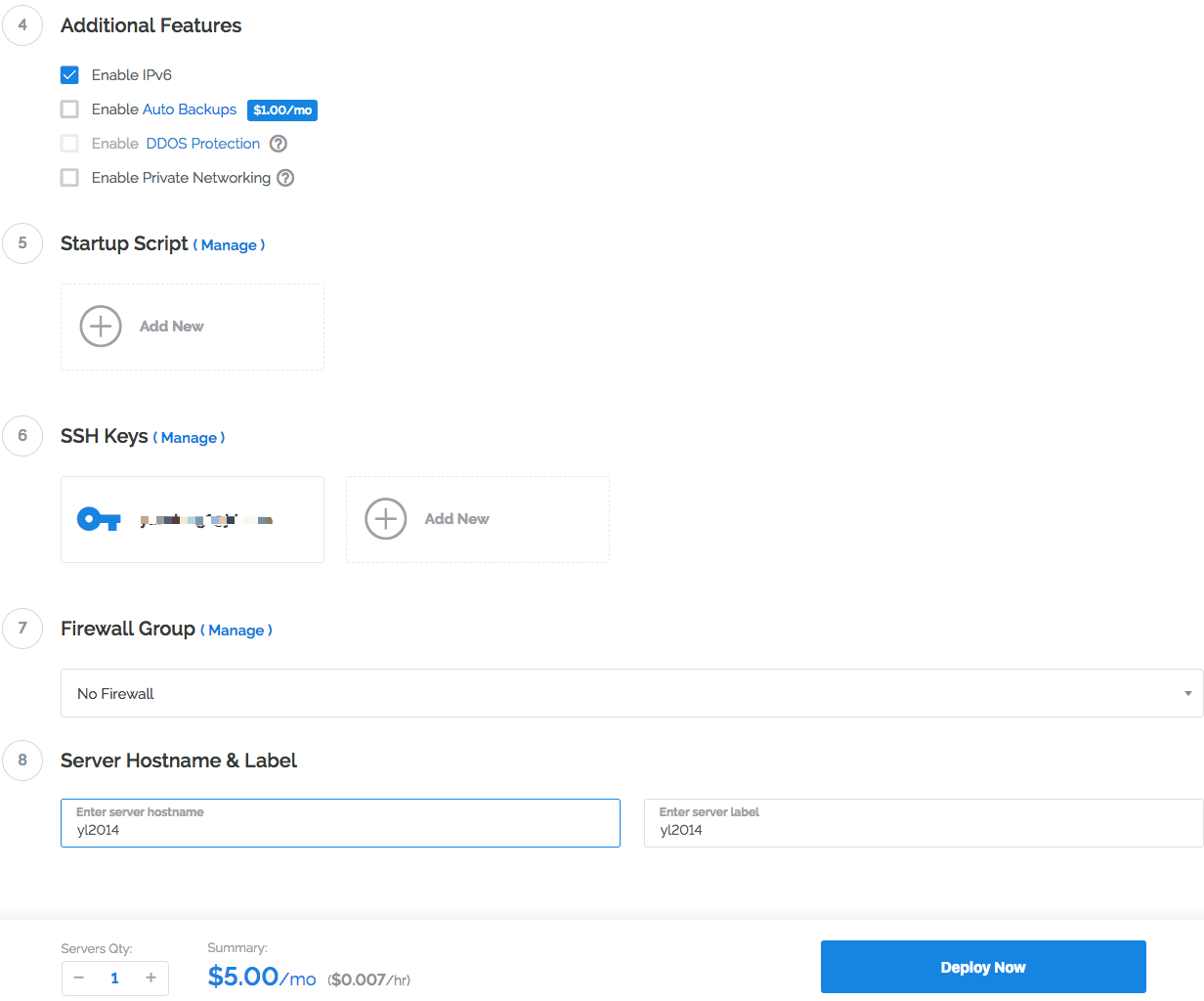
- 启动完成后,在
Servers里就可以看到刚才购买的vps了
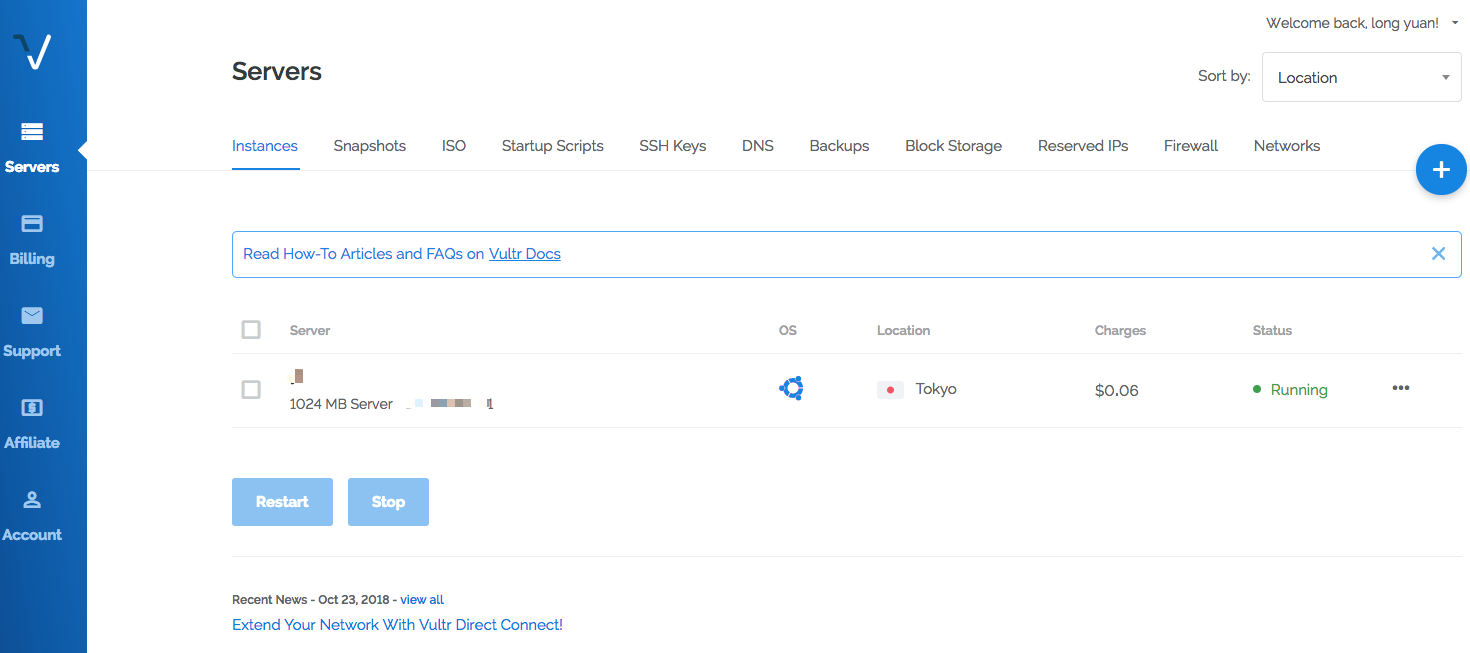
- 点击服务器,查看服务器的ip,用户名,以及密码
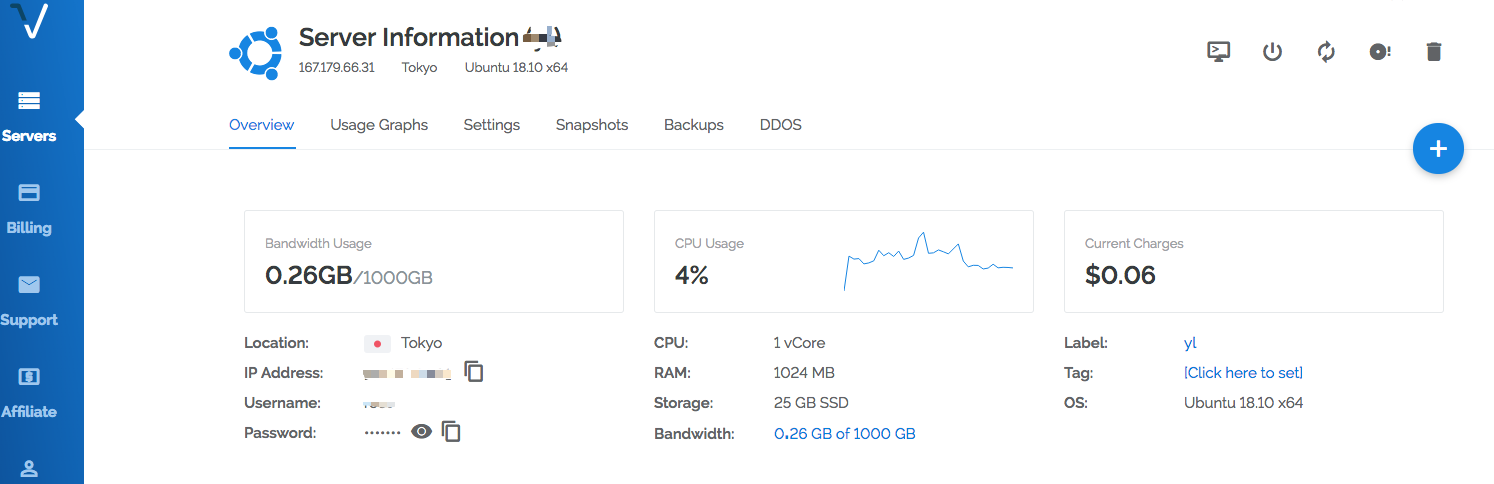
安装shadowsocks
- ssh登录服务器,账号密码来源于上图
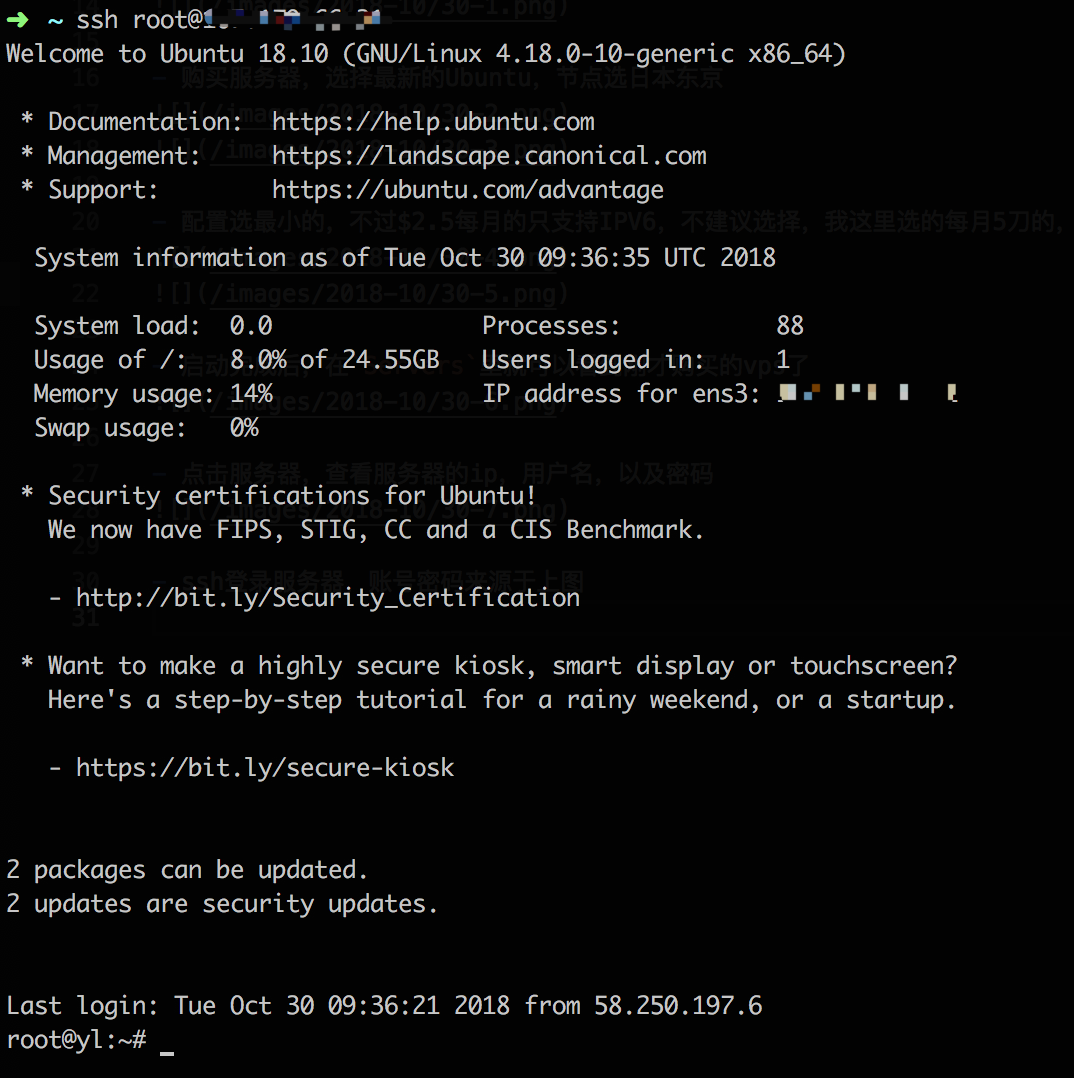
安装shadowsocks,网上教程很多,这里直接copy过来安装脚本
1
2
3$ wget --no-check-certificate https://raw.githubusercontent.com/teddysun/shadowsocks_install/master/shadowsocks.sh
$ chmod +x shadowsocks.sh
$ ./shadowsocks.sh 2>&1 | tee shadowsocks.log如上三步执行完成后,中途会让你设置一个密码,选择一个端口,还有选择一个协议(忘了截图了…),协议我选的第7个
aes-256-cfb,等待一会后,shadowsocks就安装好了,控制台可以看到shadowsocks服务的相关信息,大致如下,至此,ss服务就已经可用了1
2
3
4Your Server IP : IP
Your Server Port : Port
Your Password : Password
Your Encryption Method: aes-256-cfb安装shadowsocks客户端
添加shadowsocks服务器信息
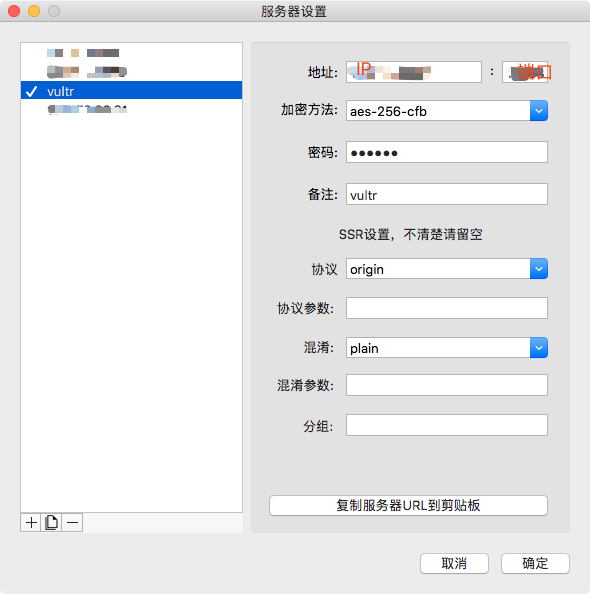
大功告成,可以尝试访问https://www.google.com,然后可以愉快的工作了
TCP加速与多账号配置
打开TCP Fast Open
1
$ vim /etc/rc.local
添加如下内容到上面打开的文件
1
echo 3 > /proc/sys/net/ipv4/tcp_fastopen
参照上面方法,添加
net.ipv4.tcp_fastopen = 3到/etc/sysctl.conf文件修改shadowsocks配置文件的
fast_open选项为true,参考下面多账号配置里的修改多账号端口配置:修改shadowsocks配置,配置文件地址为
/etc/shadowsocks.json,添加多个端口和对应的密码1
2
3
4
5
6
7
8
9
10
11
12
13
14
15
16
17
18
19
20
21
22
23
24
25# 原配置
{
"server":"0.0.0.0",
"server_port":port,
"local_address":"127.0.0.1",
"local_port":1080,
"password":"password",
"timeout":300,
"method":"aes-256-cfb",
"fast_open":false
}
# 修改后的配置
{
"server":"0.0.0.0",
"local_address":"127.0.0.1",
"local_port":1080,
"port_password": {
"port1":"psw1",
"port2":"psw2"
},
"timeout":300,
"method":"aes-256-cfb",
"fast_open":true
}重启shadowsocks服务
1
$ /etc/init.d/shadowsocks restart
至此,加速与多账号端口配置就完成了,然后我们在shadowsocks客户端里添加这两个账号,链接试试。惊喜的发现,只有最后配置的那个可以成功连接,前面的连接上后还是会困在墙里。没错,需要修改防火墙的配置
防火墙配置修改
- vultr防火墙配置
protocol选择TCP(我同时开启了UDP),port选择shadowsocks里开启的多个端口,有多少个端口就配置多少个rule(PS: 我看Port旁边显示的or range,不过设置range后无效,有同学可以设置rang的话,麻烦留言指教下,感谢感谢)。rules设置后,在Linked Instances里选择你的实例进行关联
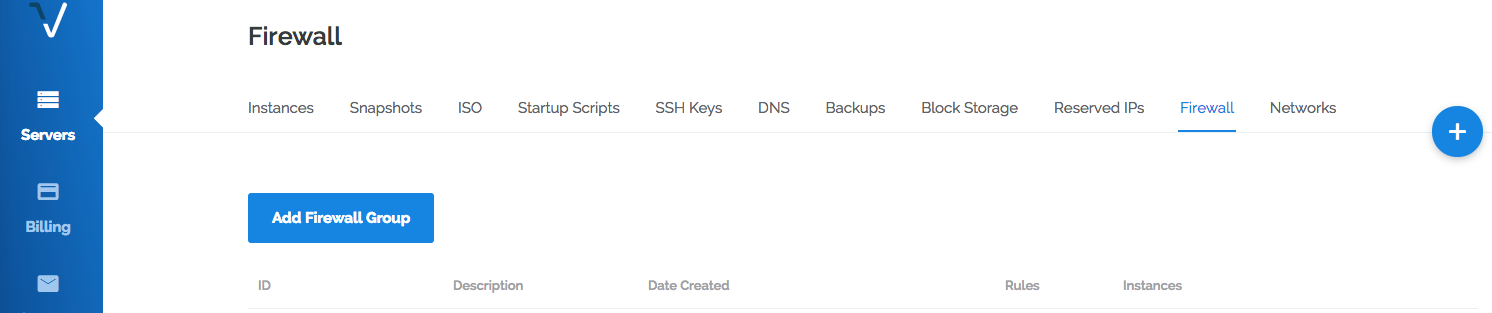
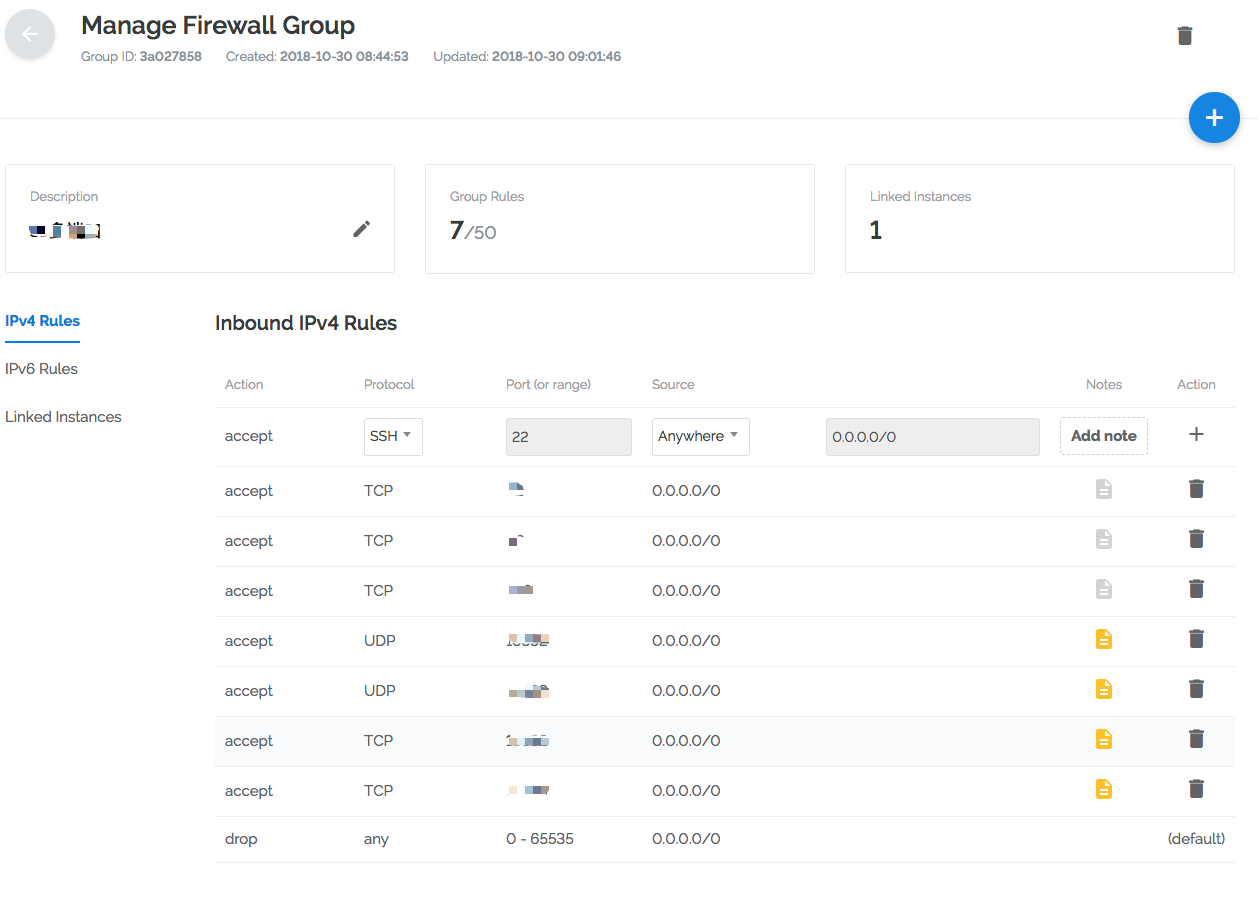
服务器防火墙配置
登录服务器后,控制台安装
ufw1
apt-get install ufw
allow需要开放的端口
1
2
3
4
5$ ufw enable
$ ufw default deny
$ ufw allow 22/tcp
$ ufw allow port1
$ ufw allow port2重启ufw服务
1
$ ufw reload
重启shadowsocks服务
1
$ /etc/init.d/shadowsocks restart
然后使用shadowsocks客户端连接多个账号,发现都能成功连接了
说明
- 科学上网,文明上网
- 如若本教程违反相关法律法规,请联系本人进行删除